
안녕하세요.
글로벌 IT Service Leader 주식회사 #다인엔시스 입니다.
지난 포스팅에서 Rocky Linux CLi환경에서의 Bridge 설정에 대해 알아보았습니다.
이번 포스팅에선 먼저 언급한 Oracle VirtualBox를 이용한 Windows 가상화 설치 방법에 대해 알려드리도록 하겠습니다.
주의사항
본 포스팅에서의 시스템 OS 및 VirtualBox 버전은 다음과 같으며,
OS 와 VirtualBox 버전에 따라 다를수도 있음을 알려드립니다.
OS : Rocky Linux 9.2
VirtualBox Ver : 7.0
1. VirtualBox 설치
VirtualBox 설치 관련해서 필수 패키지들을 설치하기 위해 다음 명령어를 이용하여 레포지토리를 추가합니다.
# dnf install epel-release

위 사진과 같이 epel 레포지토리가 설치가 완료되었다면, 다음 명령어를 이용하여 설치 확인해줍니다.
# rpm -p epel-release
그 다음으로는 하단의 사진과 같이 해당 명령어를 이용해 커널패키지 업데이트를 해줍니다.
# dnf install gcc make perl kernel-devel kernel-headers bzip2 dkms
# dnf update kernel-*


커널 업데이트가 완료되었다면,
해당 명령어를 이용하여 VirtualBox 설치 레포지토리를 설치 및 레포리스트를 업데이트해줍니다.
# dnf config-manager --add-repo=https://download.virtualbox.org/virtualbox/rpm/el/virtualbox.repo
# dnf update

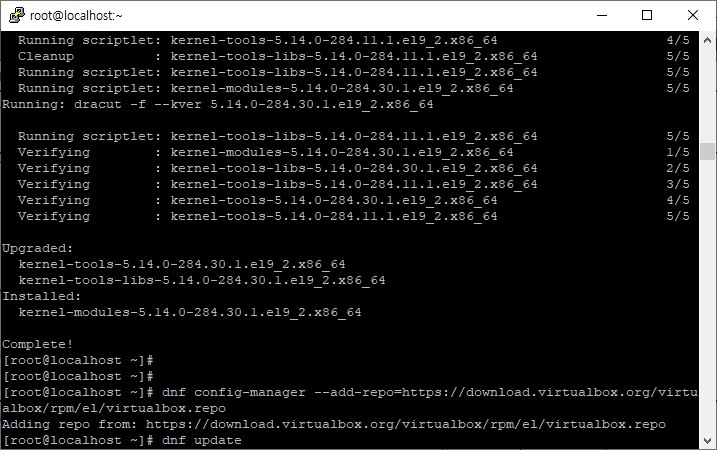
레포지토리 리스트 업데이트가 완료되었다면, 해당 명령어를 입력하여 VirtualBox 설치가 가능한 버전을 검색합니다.
# dnf search VirtualBox

설치할 버전을 정하였다면, 위 사진처럼 해당 명령어를 이용해 VirtualBox를 설치해줍니다.
# dnf install VirtualBox-7.0
2. VirtualBox 기능확장팩 설치
VirtualBox에 설치가 모두 완료되었다면, 가상화를 실행할 때 필요한 각종 드라이버를 다운로드 받아야합니다.
하지만 실질적으로 많은 드라이버를 모두 찾아서 다운로드 받기에는 힘듭니다.
VirtualBox 개발사인 Oracle에선 이 문제를 해결하기 위해 자체적으로 드라이버가 담긴 기능확장팩을 배포하고 있습니다.
하단의 사진과 같이 공식 다운로드 링크를 첨부드리니,
VirtualBox에 맞는 기능확장팩을 다운로드 받아 Linux 시스템에 저장해줍니다.
# https://www.virtualbox.org/wiki/downloads
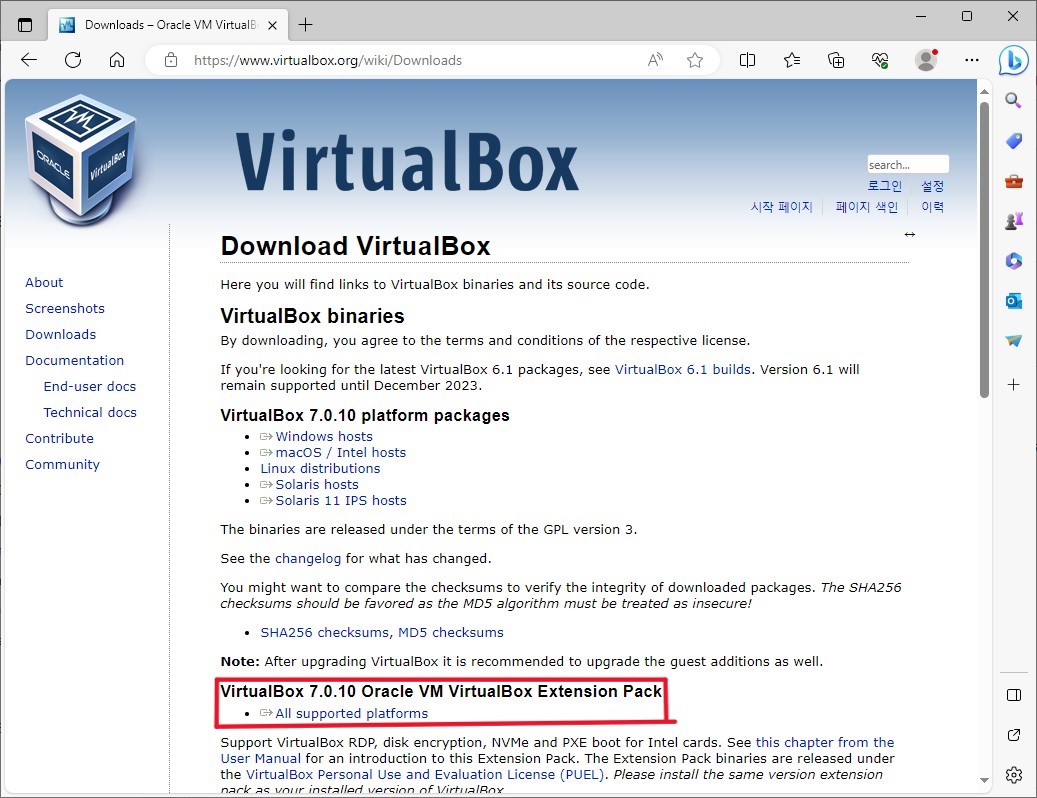
기능확장팩을 OS 시스템에 넣었다면, 하단의 사진과 같이 해당 위치로 이동하여 다음 명령어를 이용해 설치해줍니다.
# Oracle_VM_VirtualBox_Extension_Pack-*.vbox-extpack
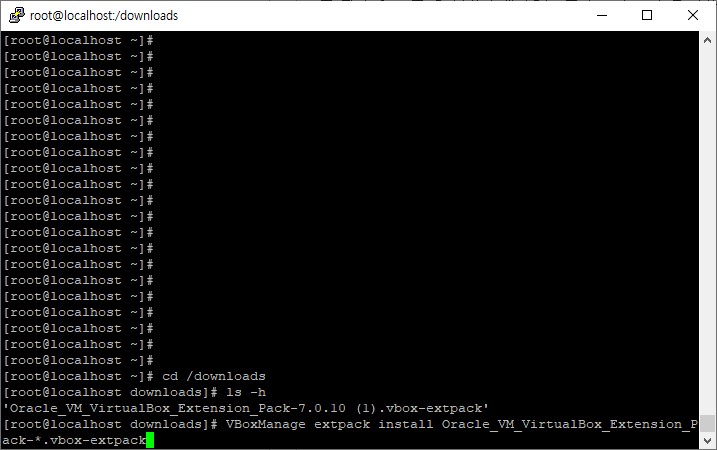
기능확장팩이 모두 설치가 되었다면 기능확장팩을 VirtualBox 시스템에 탑재해줘야 사용할 수 있으므로
아래 사진과 같이 다음 명령어를 이용하여 탑재해줍니다.
# sudo /sbin/vboxconfig
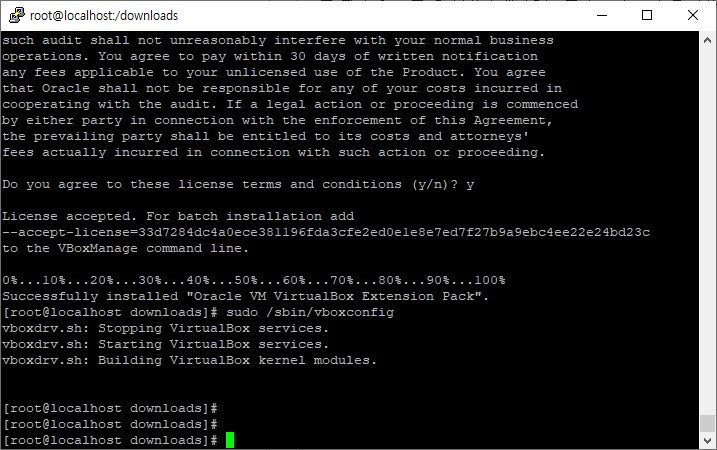
기능확장팩 탑재가 모두 완료되었다면,
VirtualBox가 모두 설치완료 되었으므로 CLi환경에서 GUi환경으로 모드변경해줍니다.
3. VirtualBox에 Windows 가상화 설치
GUi환경에서 계정 로그인 한 다음 아래의 사진과 같이 VirtualBox를 찾아 실행해줍니다.
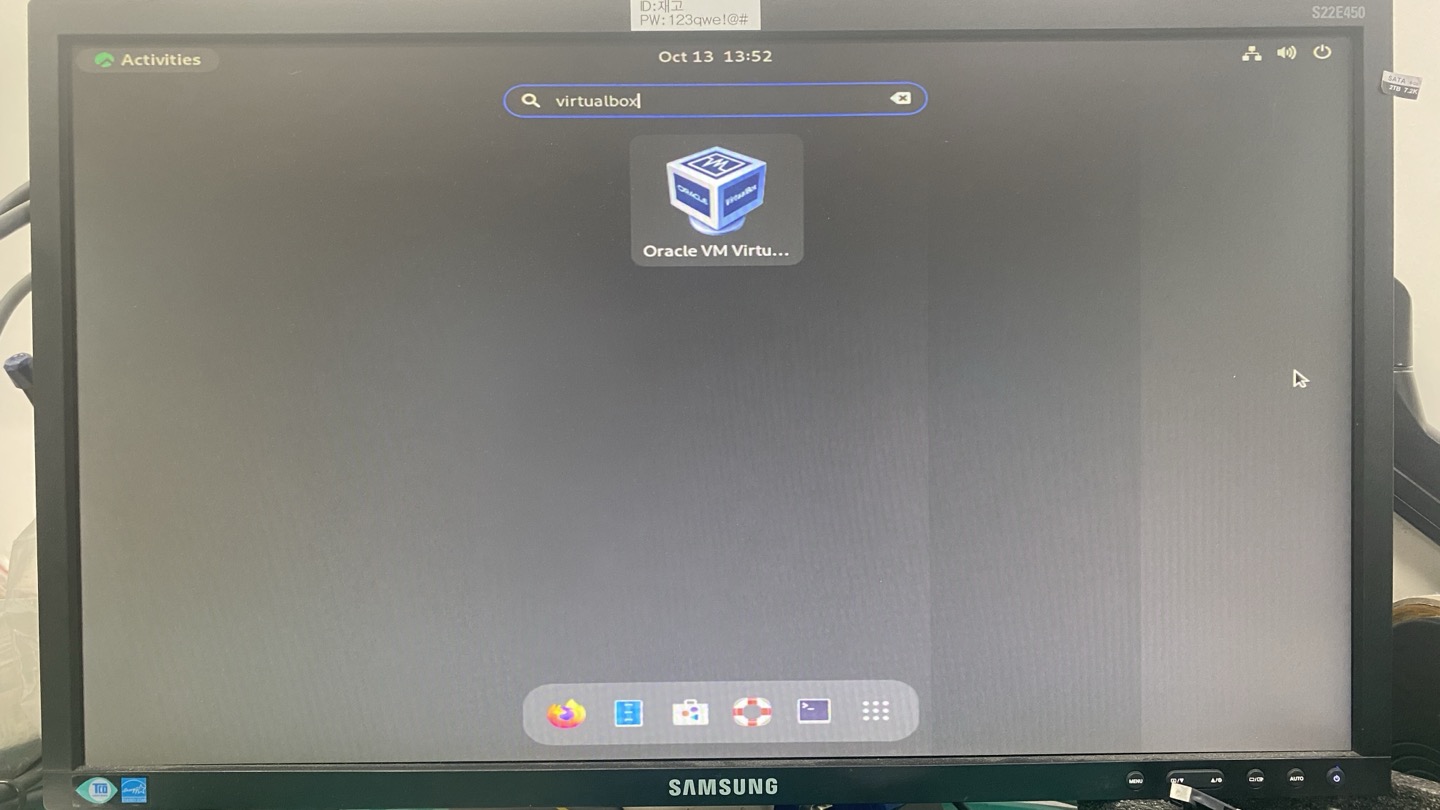
VirtualBox 시스템에 새로운 가상화를 추가하기 위해 New를 누릅니다.
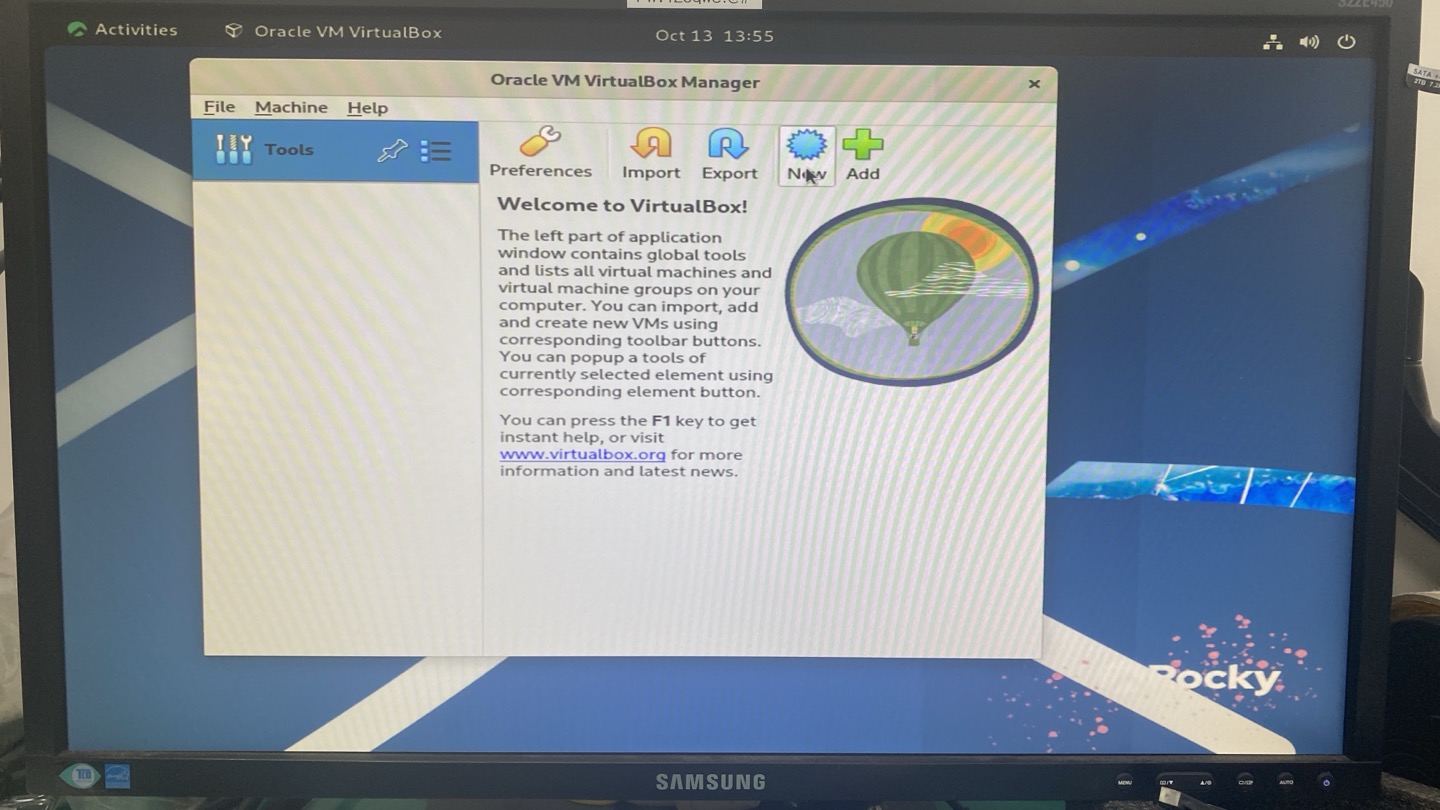
가상화 시스템의 이름을 입력하고,
ISO이미지 부분에선 설치할 Windows ISO 이미지를 선택한 다음에 다음 단계로 진행합니다.
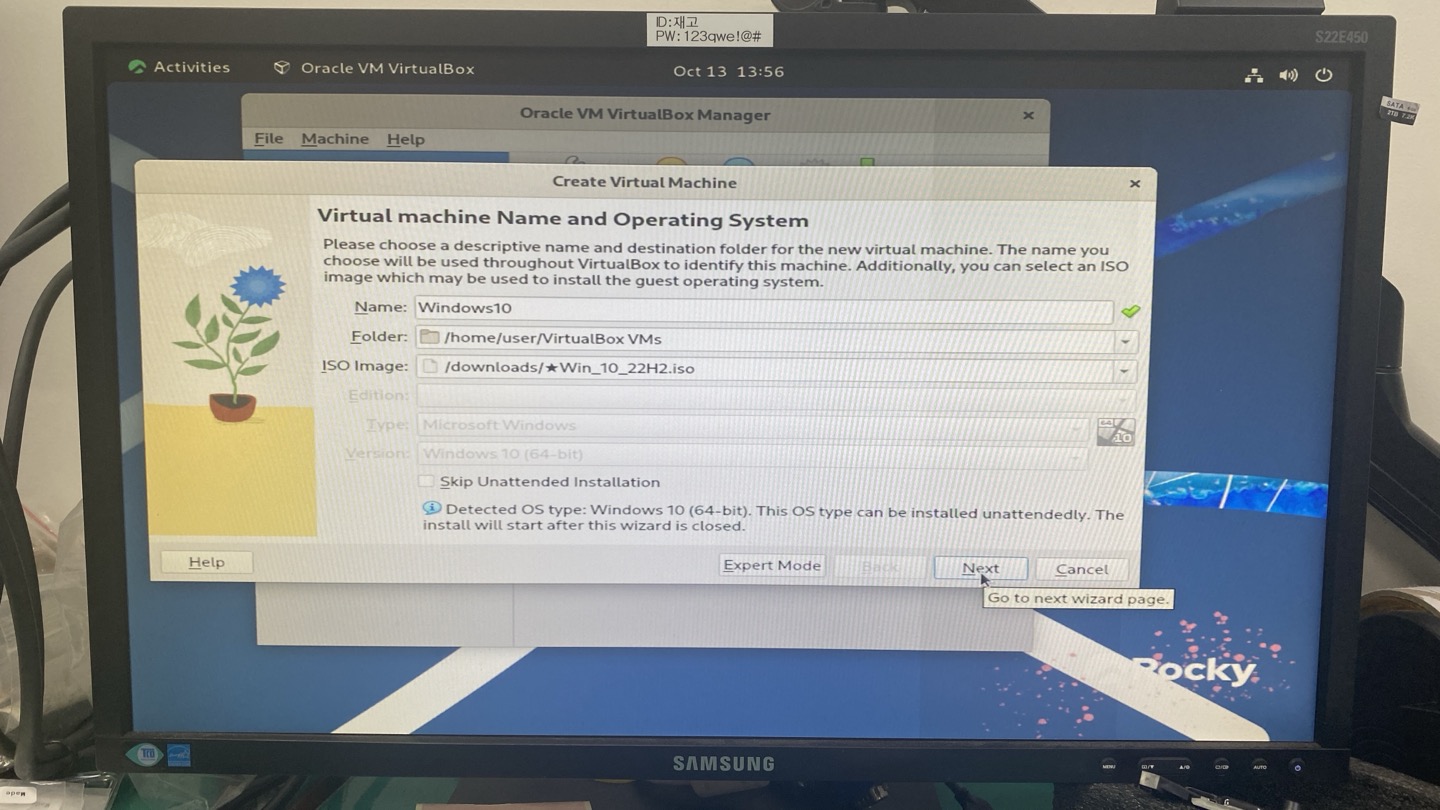
VirtualBox 시스템에선 가상화 보안 관련해서 비밀번호를 설정해야합니다.
사용할 비밀번호를 입력하고, 꼭 필요하다면 정품인증키도 입력해주면 됩니다.
정품인증관련해서는 불 필요시 입력하지 않아도 됩니다.
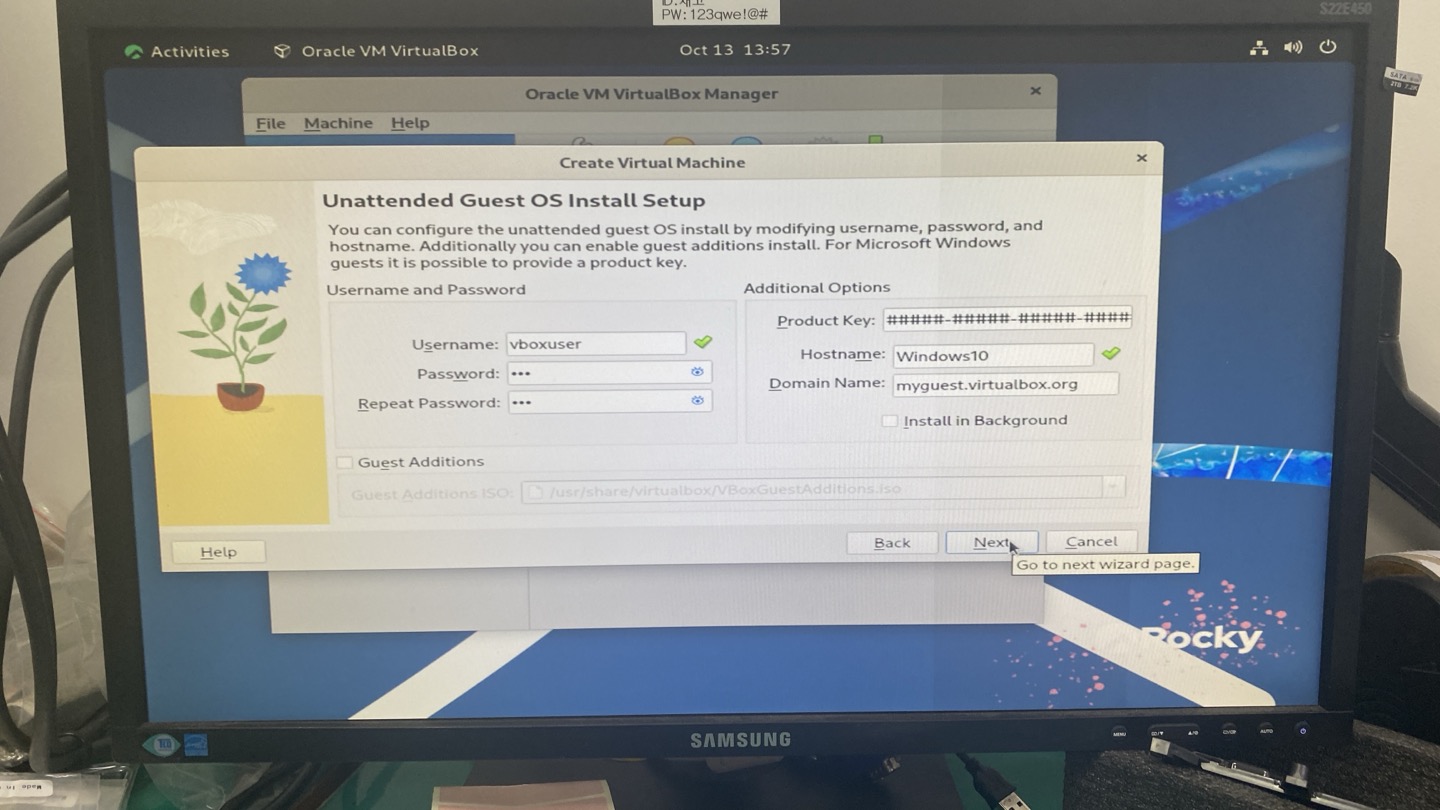
VirtualBox에 설치될 Windows 시스템에서 사용할 메모리용량과 CPU 갯수를 정해준 다음에 다음단계로 진행해줍니다.
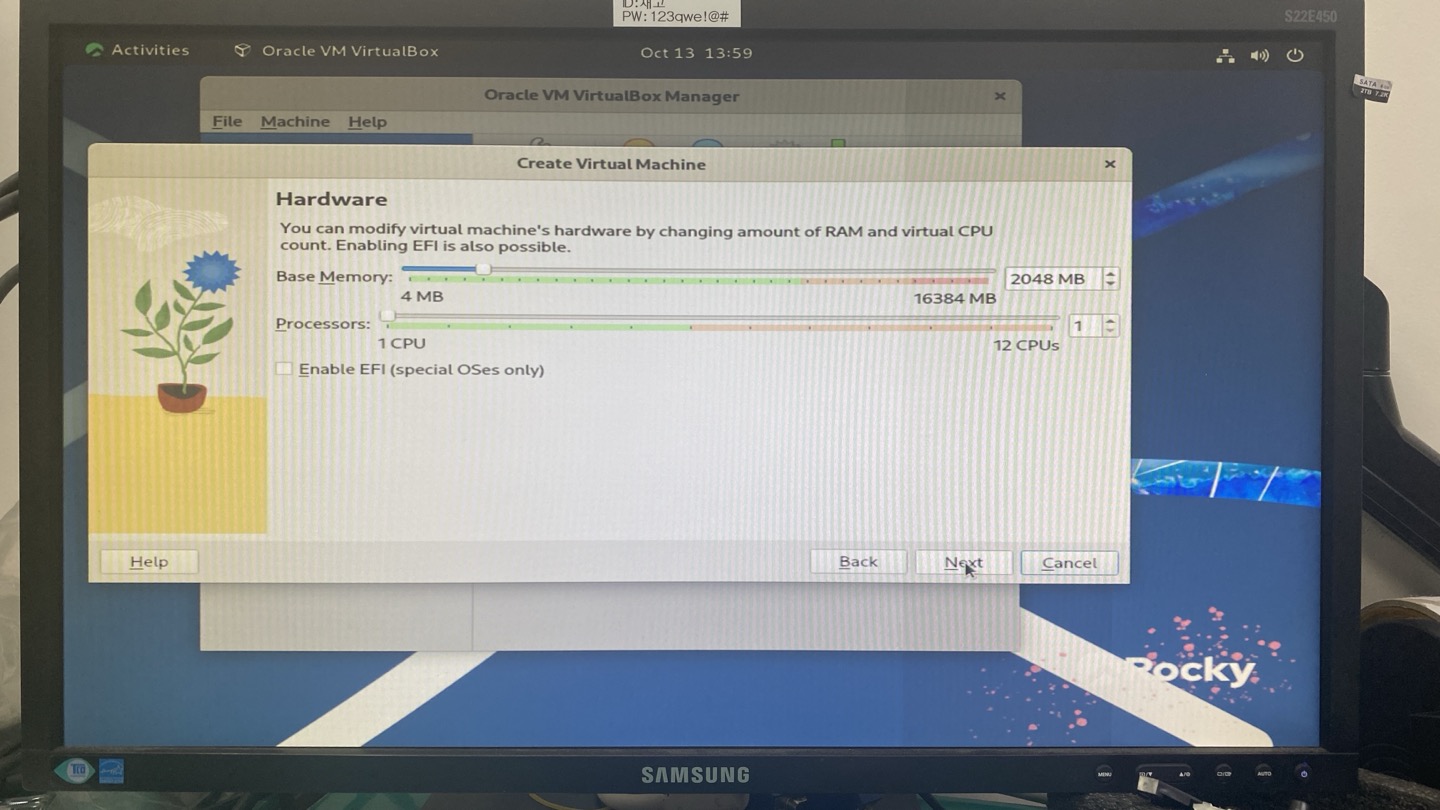
모든 설정이 끝나면 VirtualBox 시스템안에 Windows를 설치를 시작하게 됩니다.
Windows 설치가 모두 완료되면 하단의 사진처럼 지난 포스팅에서 설정한 브리지로 네트워크설정을 변경해줘야 합니다.
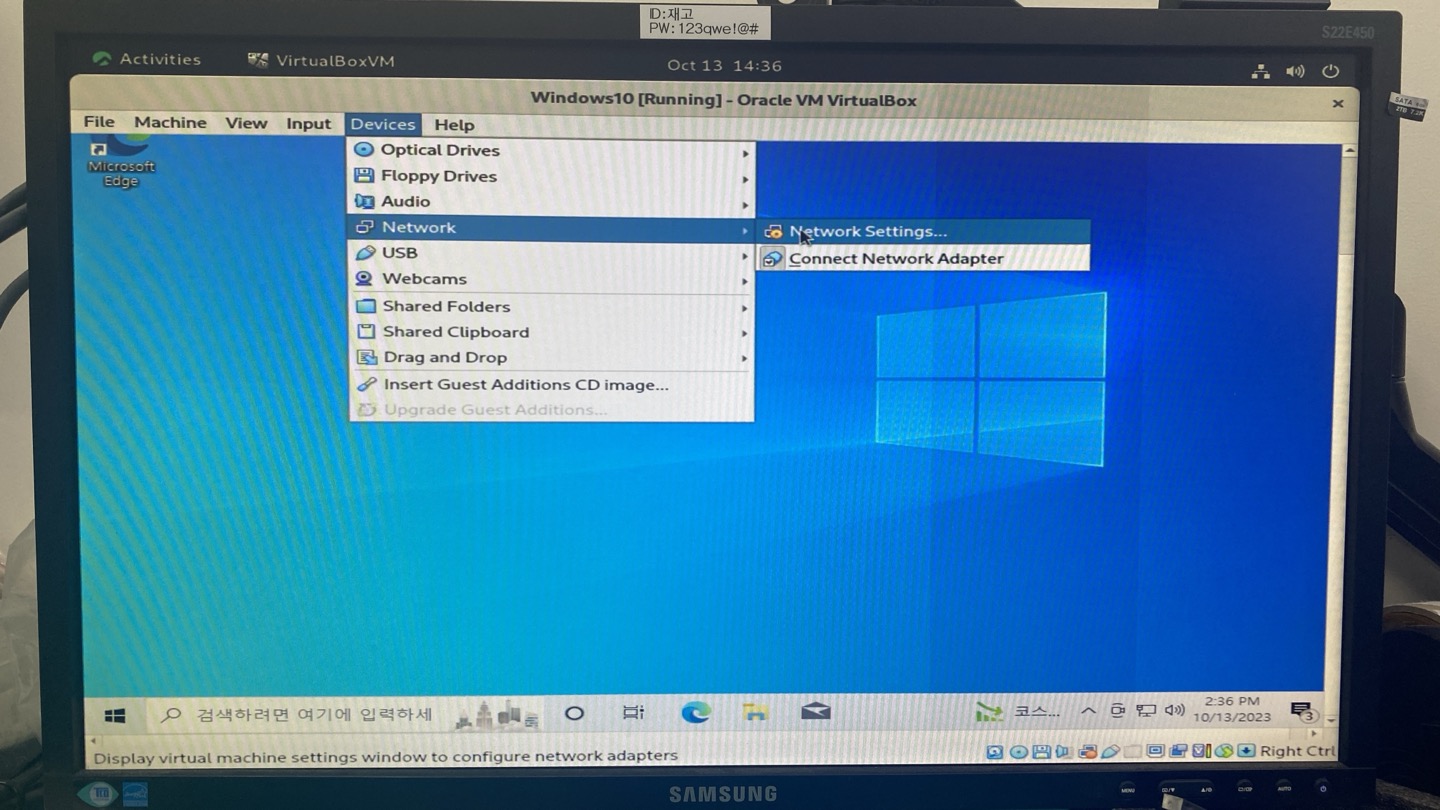
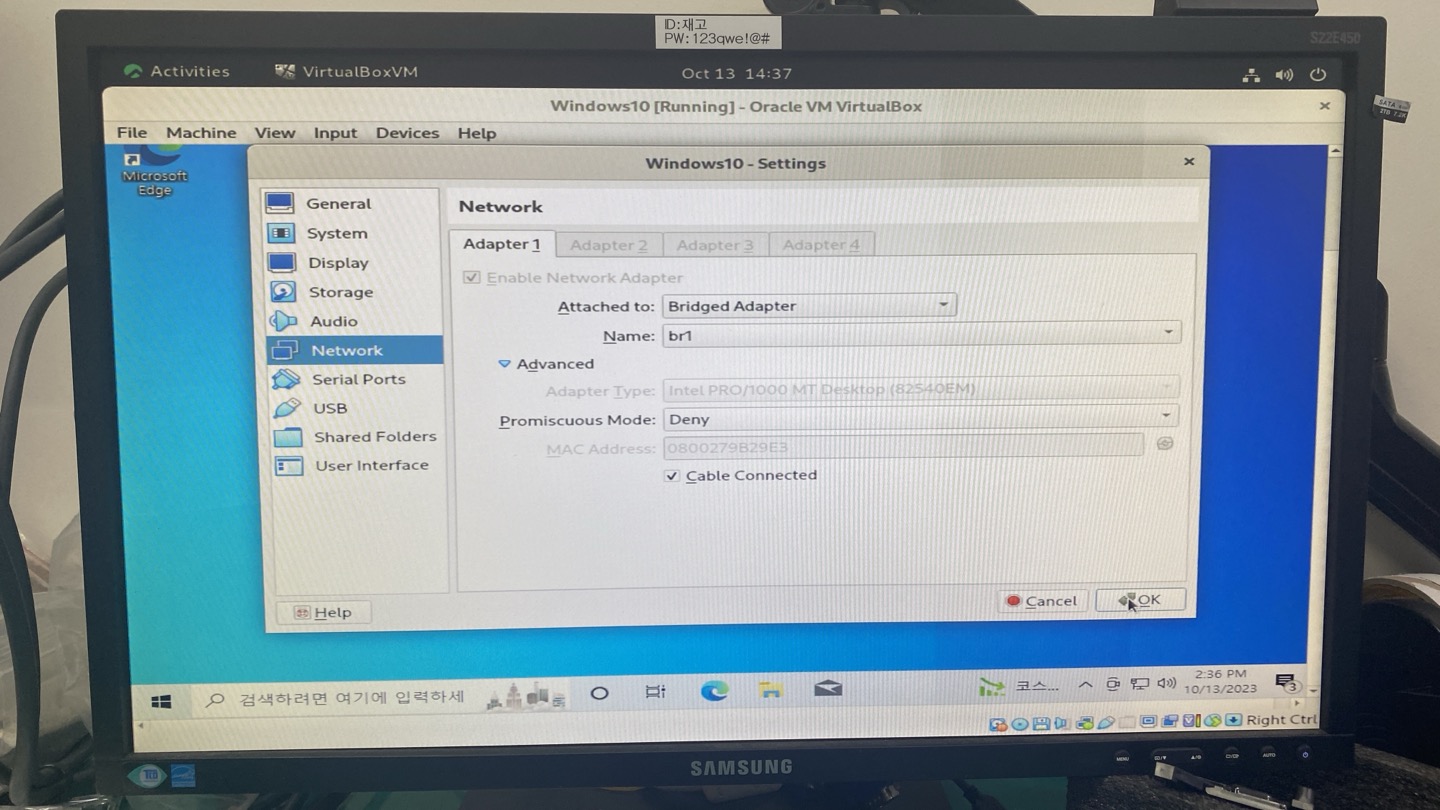
위 사진처럼 설정한 브리지로 변경해주고 저장합니다.
그런 다음 명령프롬프트를 실행하여 내부와 외부로 Ping를 보내 네트워크 설정이 잘 되었는지 확인합니다.
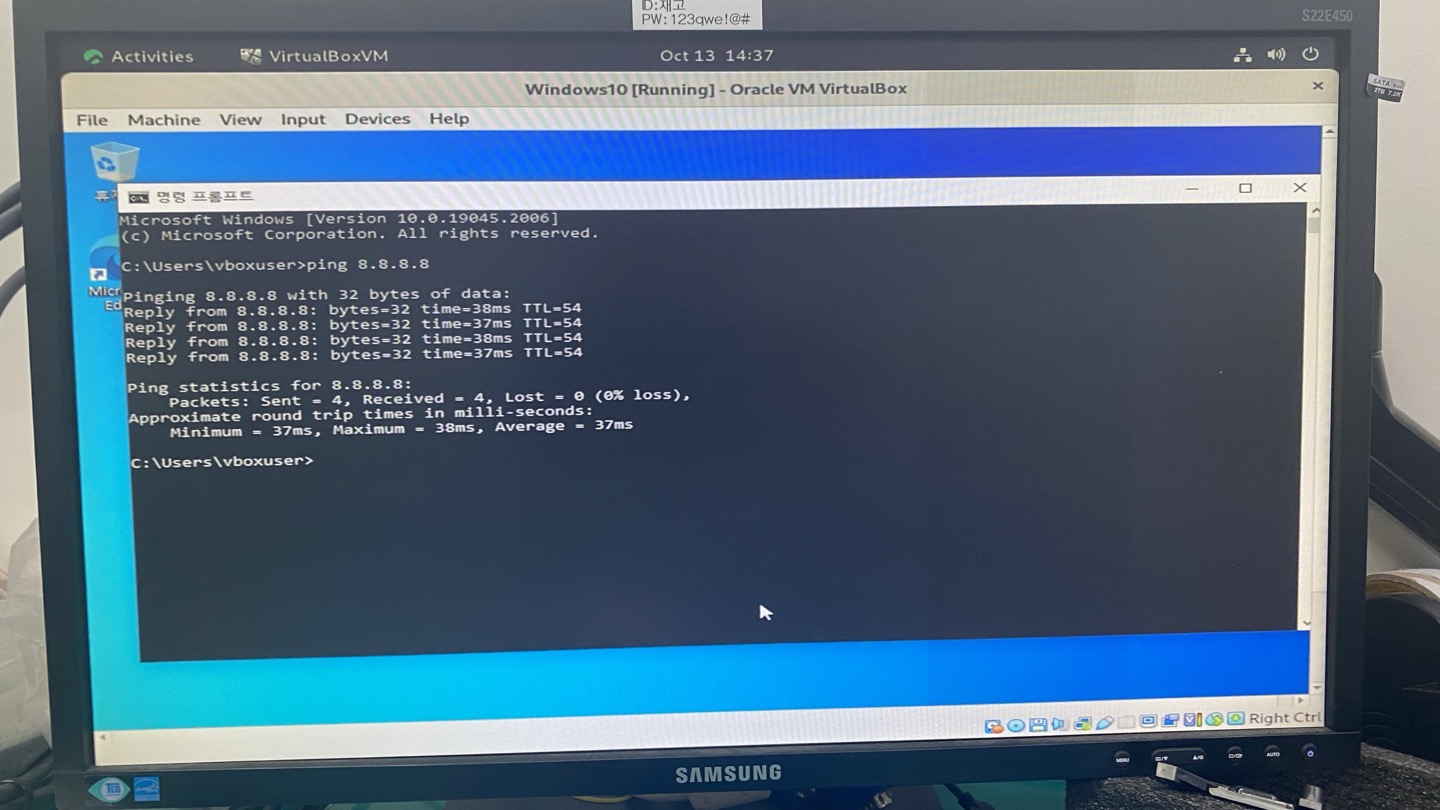
위 사진처럼 내,외부로 Ping이 잘 된다면 VirtualBox를 사용하기 위한 모든 준비가 완료된 것입니다.
마무리
지난 포스팅에 이어서 오늘은 Rocky Linux에서 VirtualBox란 가상화 프로그램을 이용해 Windows 설치를 해보았습니다.
Linux를 사용하다가 갑자기 Windows를 사용해야하는 분들에게 많은 도움이 될거라고 생각이 듭니다.
다음에도 유익한 정보를 가지고 오도록 하겠습니다.
감사 합니다.
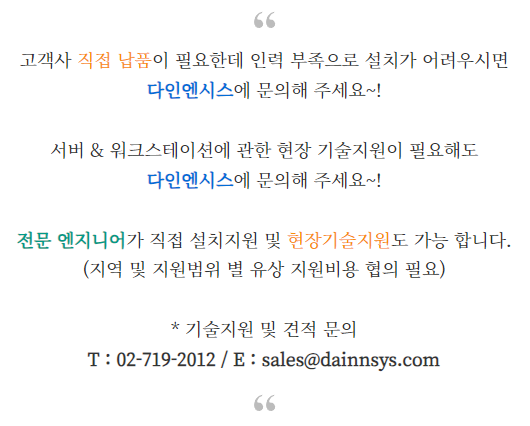

다인엔시스/다인엔시스기술지원/스위치/스위치 기술지원비(비용)/스위치 설치비/방화벽/방화벽 기술지원비(비용)/방화벽 설치비/랙/랙(RACK) 기술지원비(비용)/랙(RACK) 설치비/KVM/KVM 기술지원비(비용)/KVM 설치비/스토리지/스토리지 기술지원비(비용)/스토리지 설치비/스토리지 랙마운트비용/스토리지 장애조치비용/서버/서버 기술지원비(비용)/서버 설치비/서버 랙마운트비용/서버 장애조치비용/윈도우서버/윈도우즈 기술지원비(비용)/윈도우즈 설치비/리욱스/Linux/리눅스 기술지원비(비용)/리눅스 설치비/DB/데이터베이스/MySQL 기술지원비(비용)/MySQL 설치비/MSSQL 기술지원비(비용)/MSSQL 설치비/백업 기술지원비(비용)/HPE서버비용/HPE/DL20/DL20GEN10/ML30/ML30GEN10/ML360/ML350GEN10/DL360/DL360Gen10/DL380/DL380Gen10/LENOVO서버/레노보서버/델서버/델서버비용/DELLR540/DELLR750/HP서버/서버엔지니어/서버기술지원/서버디스크장애처리/방화벽/방화벽엔지니어/APC UPS/UPS/UPS설치/UPS기술지원/UPS납품/서버렉마운트/HPE Service Pack for Proliant/HPE SPP/SPP/Intelligent Provisioning/시놀로지나스/나스기술지원/SYNOLOGY/SYNOLOGY나스/시놀로지DS918/시놀로지하이퍼백업/HYPER BACKUP/시놀로지HyperBackup/시놀로지나스백업/서버백업/서버트러블슈팅/리눅스트러블슈팅/보안솔루션/시큐어디스크/인터넷디스크/이스트소프트/알약/카스퍼스키/ESTSOFT/V3/안랩/소포스/SOPHOS/카보나이트/더블테이크/이중화솔루션/HA솔루션/Windows서버설치/왼도우서버설치/윈도우서버2019/윈도우서버2016/MSSQL/MYSQL/디포그랙/DEFOG랙/디포그랙가격/EDFOG랙가격/RMS랙/서버납품/랙납품설치/랙설치/나스설치지원/스토리지납품설치/윈도우서버트러블슈팅/리눅스서버트러블슈팅/HPE서버펌웨어/HP서버펌웨어/HPE서버/FIRMWARE/DELL서버펌웨어/델서버펌웨어업데이트/레노보서버펌웨어/LENOVO펌웨어업데이트/HPE서버드라이버설치/HPE서버구매/DELL서버구매/LENOVO서버구매/보안솔루션구매/이중화솔루션구매/보안솔루션설치/이중화솔루션설치/HPE서버가격비교/DELL서버가격비교/LENOVO서버가격비교/HPE서버가격비교견적/DELL서버가격비교견적/LENOVO서버가격비교견적/HPE서버견적/DELL서버견적/LENOVO서버견적/HPE서버디스크교체/DELL서버디스크교체/LENOVO서버디스크교체/HPE서버RAID컨트롤러/HPE서버RAID컨트롤러/DELL서버RAID컨트롤러/LENOVO서버RAID컨트롤러/HP서버하드디스크/HPE서버하드디스크구매/DELL서버하드디스크구매/LENOVO서버하드디스크구매/HPE서버SAS하드디스크/DELL서버SAS하드디스크/LENONO서버SAS하드디스크/HPE서버메모리/DELL서버메모리/LENOVO서버메모리/HP서버메모리/HPE서버CPU/DELL서버CPU/LENOVO서버CPU/서버CPU/서버메모리/서버MEMORY/ECC메모리/서버용메모리/서버용하드디스크/서버용그래픽카드/쿼드로P400/QUADRO그래픽카드/QUADRO/우분투설치/서버보안/네트워크장비/네트워크스위치/L2스위치/L3스위치/OS설치/서버OS설치/리눅스서버설치/우분투설치/페도라설치/레드헷설치/RHEL설치/워크스테이션/서버/hp워크스테이션/서버컴퓨터/델워크스테이션/hp서버/미니서버랙/중고서버/hpz4/dell워크스테이션/서버pc/hpz4g4/중고워크스테이션/hpz440/레노버p620/서버용컴퓨터/델서버/레노버워크스테이션/hpz420/dell서버/인스퍼/INSPURE/인스퍼서버
'기술 자료 > Linux' 카테고리의 다른 글
| 리눅스에서 NAS 마운트 (0) | 2024.02.06 |
|---|---|
| [Linux] Ubuntu 22.04 Desktop 설치 하는 법 (0) | 2023.10.23 |
| [Rocky] CLi환경에서의 가상화를 사용하기 위한 Bridge 설정 (0) | 2023.10.13 |
| [Rocky Linux] Kernel 비활성화 업데이트 방법 (0) | 2023.09.04 |
| [Linux] nmtui로 네트워크 구성하는 방법 (0) | 2023.08.27 |




댓글